Rufus電腦版是一款非常優質好用的U盤啟動制作軟件,這款軟件操作起來非常的簡單,不需要用戶安裝,點擊就能直接使用,有了這款軟件,用戶就能快速的制作linux系統或者win啟動u盤,操作簡單,就算是新手也能快速上手使用,感興趣或者有需要的小伙伴就快來kk網站下載體驗一下吧。
Rufus(u盤制作工具)使用方法
1、插入U盤后啟動制作工具;
2、在【創建可使用的啟動磁盤】選項里下拉菜單后面選擇“iso image”模式,點擊后面的圖標選擇iso鏡像文件;
3、點擊【開始】按鈕,確認格式化U盤即可進行制作。
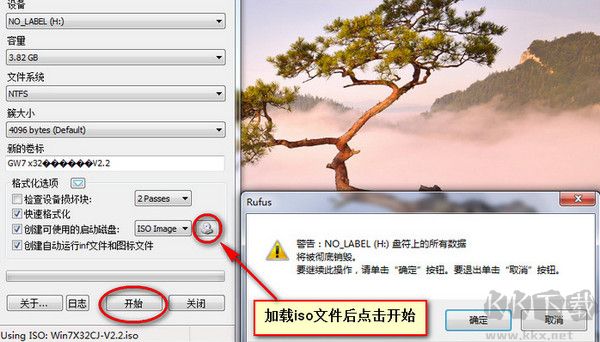
Rufus(u盤制作工具)常見問題
rufus如何更新?
選擇允許本程序檢查應用程序更新,Rufus 沒有安裝或運行后臺服務,因此更新檢查僅在主程序運行時進行。當然檢查更新時需要網絡連接。

Rufus軟件特色
1、完全免費,體積小巧,功能齊全;
2、便攜化使用,不寫注冊表;
3、支持通用光盤文件系統(UDF)格式;
4、支持 MS-DOS、FreeDOSS、ISO 鏡像、DD 鏡像等映像文件格式;
5、支持用于 BIOS 或 MBR 的 UEFI 引導分區方案;
6、支持用于 UEFI 的 MBR 或 GPT 引導分區方案;
7、多國語言(含簡、繁體中文)用戶界面;
這個軟件還有帶free dos版本。個人認為這個應該是毫無用處的,隨便制作一個linux啟動盤都比dos好用幾百倍。
最后還要說明的是,使用rufus后的u盤還是可以用來存儲文件,你可以在windows 7以上系統上運行這個軟件。
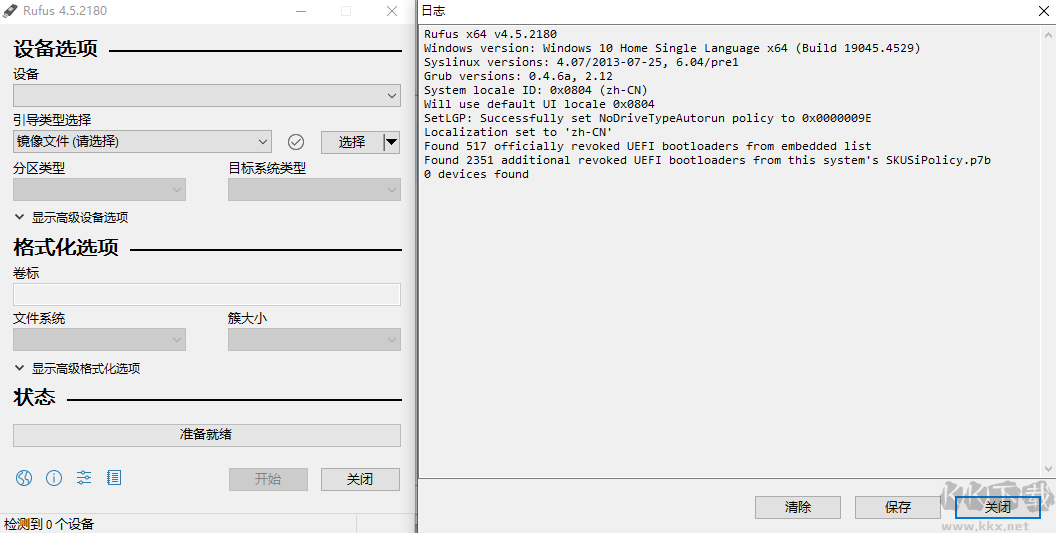
Rufus兼容性說明
對DOS支持的說明:
如果你創建了一個DOS啟動盤,但是沒有使用美式鍵盤,Rufus 會嘗試根據設備選擇一個鍵盤布局,在那種情況下推薦使用 FreeDOS(默認選項)而不是 MS-DOS,因為前者支持更多的鍵盤布局。
對ISO支持的說明:
Rufus v1.10 及其以后的所有版本都支持從 ISO 鏡像 (.iso) 創建可引導USB。
通過使用類似 CDBurnerXP 或者 ImgBurn 之類的免費CD鏡像燒錄程序,可以非常方便的從實體光盤或者一系列文件中創建 ISO 鏡像。
對 UEFI 和 GPT 支持的說明:
從 1.3.2 版本開始,Rufus 支持 UEFI 以及 GPT 格式的安裝媒介,也就是說,你可以在完全在 EFI 模式安裝 Windows 7,Windows 8 或者 Linux。
當然,因為操作系統的限制,Windows XP 系統下沒有辦法創建 UEFI 的可引導磁盤,只能使用 MBR 模式,需要 Windows Vista 或者更新的操作系統才可以。

 Rufus升級版 v4.5.21.4MB
Rufus升級版 v4.5.21.4MB rufus(u盤引導盤制作工具) v1.2.11.13MB
rufus(u盤引導盤制作工具) v1.2.11.13MB Rufus高級版 v3.16.11.34MB
Rufus高級版 v3.16.11.34MB